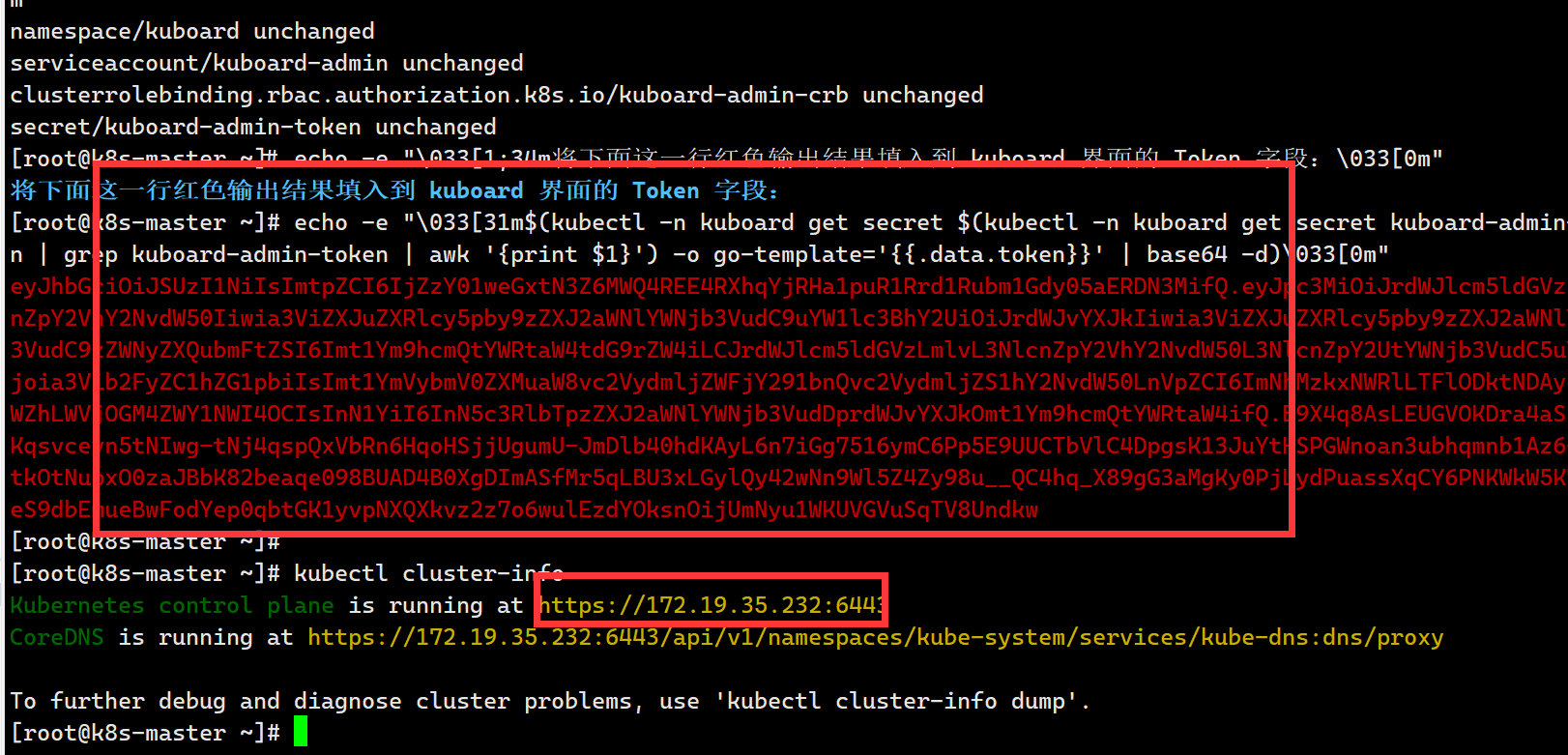一 anaconda报错
Cannot open 本地 Failed to start [powershell.exe, -ExecutionPolicy, RemoteSigned, -NoExit, -Command, & 'D:\anaconda3\condabin\conda.bat' shell.powershell hook | Out-String | Invoke-Expression ; try { conda activate 'D:/anaconda3/envs/1-mangguotoutiao' } catch { Write-Host('无法激活 conda 环境。 请打开 Anaconda 提示符,然后在那里运行 `D:\anaconda3\condabin\conda.bat init powershell`。') }] in D:\programs\1-mangguotoutiao, [columns=275, rows=27], envs={COMMONPROGRAMFILES=>C:\Program Files\Common Files, FPS_BROWSER_USER_PROFILE_STRING=>Default, CHROME_CRASHPAD_PIPE_NAME=>\\.\pipe\crashpad_9180_LJIUSVKGGFOQBYUS, CONDA_ROOT=>D:\anaconda3, __CONDA_OPENSLL_CERT_FILE_SET=>"1", PROGRAMDATA=>C:\ProgramData, COMPUTERNAME=>DESKTOP-4TOI02B, SSL_CERT_FILE=>D:\anaconda3\Library\ssl\cacert.pem, SYSTEMDRIVE=>C:, USERDOMAIN=>DESKTOP-4TOI02B, CONDA_EXE=>D:\anaconda3\Scripts\conda.exe, ONEDRIVE=>C:\Users\march\OneDrive, COMMONPROGRAMFILES(X86)=>C:\Program Files (x86)\Common Files, TMP=>C:\Users\march\AppData\Local\Temp, TEMP=>C:\Users\march\AppData\Local\Temp, PROGRAMFILES=>C:\Program Files, USERDOMAIN_ROAMINGPROFILE=>DESKTOP-4TOI02B, WINDIR=>C:\Windows, PROCESSOR_LEVEL=>6, COMSPEC=>C:\Windows\system32\cmd.exe, NUMBER_OF_PROCESSORS=>8, PROCESSOR_ARCHITECTURE=>AMD64, OS=>Windows_NT, =C:=>C:\Users\march, INSTALLER_TYPE=>EXE, PROMPT=>(base) $P$G, CONDA_PROMPT_MODIFIER=>(base) , PROGRAMFILES(X86)=>C:\Program Files (x86), CONDA_SAFETY_CHECKS=>disabled, PSMODULEPATH=>C:\Program Files\WindowsPowerShell\Modules;C:\Windows\system32\WindowsPowerShell\v1.0\Modules, PATHEXT=>.COM;.EXE;.BAT;.CMD;.VBS;.VBE;.JS;.JSE;.WSF;.WSH;.MSC, PROCESSOR_IDENTIFIER=>Intel64 Family 6 Model 60 Stepping 3, GenuineIntel, CONDA_ROOT_PREFIX=>D:\anaconda3, APPDATA=>C:\Users\march\AppData\Roaming, INSTALLER_NAME=>Anaconda3, PREFIX=>D:\anaconda3, LOCALAPPDATA=>C:\Users\march\AppData\Local, CONDA_CHANNELS=>https://repo.anaconda.com/pkgs/main,https://repo.anaconda.com/pkgs/r,https://repo.anaconda.com/pkgs/msys2, CONDA_EXTRA_SAFETY_CHECKS=>no, SYSTEMROOT=>C:\Windows, CONDA_PKGS_DIRS=>D:\anaconda3\pkgs, HOMEPATH=>\Users\march, CONDA_PREFIX=>D:\anaconda3, TERMINAL_EMULATOR=>JetBrains-JediTerm, LOGONSERVER=>\\DESKTOP-4TOI02B, SESSIONNAME=>Console, INSTALLER_PLAT=>win-64, HOMEDRIVE=>C:, DRIVERDATA=>C:\Windows\System32\Drivers\DriverData, PUBLIC=>C:\Users\Public, PATH=>D:\anaconda3;D:\anaconda3\Library\mingw-w64\bin;D:\anaconda3\Library\usr\bin;D:\anaconda3\Library\bin;D:\anaconda3\Scripts;D:\anaconda3\bin;D:\anaconda3\condabin;D:\anaconda3;D:\anaconda3\Library\mingw-w64\bin;D:\anaconda3\Library\usr\bin;D:\anaconda3\Library\bin;D:\anaconda3\Scripts;D:\anaconda3;D:\anaconda3\Library\mingw-w64\bin;D:\anaconda3\Library\usr\bin;D:\anaconda3\Library\bin;D:\anaconda3\Scripts;D:\anaconda3\bin;C:\Windows;C:\Windows\system32;C:\Windows\system32\Wbem, FPS_BROWSER_APP_PROFILE_STRING=>Internet Explorer, CONDA_PYTHON_EXE=>D:\anaconda3\python.exe, IDEA_INITIAL_DIRECTORY=>C:\Users\march, PROCESSOR_REVISION=>3c03, USERPROFILE=>C:\Users\march, =ExitCode=>00000000, ALLUSERSPROFILE=>C:\ProgramData, USERNAME=>march, CONDA_SHLVL=>1, FIG_JETBRAINS_SHELL_INTEGRATION=>1, PROGRAMW6432=>C:\Program Files, CONDA_DEFAULT_ENV=>base, CONDA_REGISTER_ENVS=>true, COMMONPROGRAMW6432=>C:\Program Files\Common Files, INSTALLER_VER=>2024.10-1, TERM_SESSION_ID=>544c2f93-619f-418f-9094-5b316ea4232d} 有关详细信息,请查看 IDE 日志(帮助 | 在资源管理器中显示日志)。
解决方法:
步骤 1:初始化conda的PowerShell支持
-
打开 Anaconda Prompt(以管理员身份运行)。
-
执行以下命令:
D:\anaconda3\condabin\conda.bat init powershell此命令会修改PowerShell配置文件,使conda环境自动激活生效。
3.关闭所有PowerShell窗口和PyCharm。
步骤 2:设置PowerShell执行策略
-
以管理员身份打开 PowerShell。
-
输入以下命令允许脚本执行:
Set-ExecutionPolicy RemoteSigned -Force3. 确认更改后重启PowerShell。
步骤 3:验证conda环境路径
-
确认环境路径
D:\anaconda3\envs\1-mangguotoutiao存在。 -
在Anaconda Prompt中手动激活环境:
conda activate 1-mangguotoutiao
若激活失败,检查环境是否损坏,必要时重建。
步骤 4:重启PyCharm并测试
完成上述步骤后,重启PyCharm并尝试打开终端。
二 powershell 报错
打开powershell 报错: Windows PowerShell Copyright (C) Microsoft Corporation. All rights reserved. Try the new cross-platform PowerShell https://aka.ms/pscore6 . : File C:\Users\march\Documents\WindowsPowerShell\profile.ps1 cannot be loaded because running scripts is disabled on this system. For more information, see about_Execution_Policies at https:/go.microsoft.com/fwlink/?LinkID=135170. At line:1 char:3 + . 'C:\Users\march\Documents\WindowsPowerShell\profile.ps1' + ~~~~~~~~~~~~~~~~~~~~~~~~~~~~~~~~~~~~~~~~~~~~~~~~~~~~~~~~ + CategoryInfo : SecurityError: (:) [], PSSecurityException + FullyQualifiedErrorId : UnauthorizedAccess PS C:\Users\march>
解决方案
步骤 1:以管理员权限打开PowerShell
右键点击“开始菜单” -> 选择 Windows PowerShell (管理员)。
步骤 2:修改执行策略
在管理员 PowerShell中输入以下命令:
Set-ExecutionPolicy RemoteSigned -Scope CurrentUser-
RemoteSigned:允许运行本地脚本,远程脚本需签名。 -
-Scope CurrentUser:仅对当前用户生效,避免影响系统全局。
步骤 3:确认更改
输入 Y 确认更改:
执行策略更改
执行策略可帮助你防止执行不信任的脚本。更改执行策略可能会产生安全风险,如 https://go.microsoft.com/fwlink/?LinkID=135170 中的 about_Execution_Policies 帮助主题所述。是否要更改执行策略?
[Y] 是(Y) [A] 全部皆是(A) [N] 否(N) [L] 全部否(L) [S] 暂停(S) [?] 帮助 (默认值为“N”): Y
步骤 4:验证是否生效
输入以下命令检查当前用户的执行策略:
Get-ExecutionPolicy -Scope CurrentUser
若返回 RemoteSigned 表示成功。
步骤 5:重新打开PowerShell
关闭所有PowerShell窗口后重新打开,此时应不再报错。





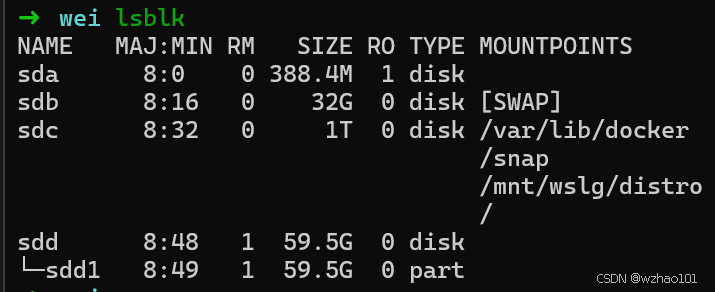






![[实现Rpc] 服务端 | RpcRouter实现 | Builder模式](https://i-blog.csdnimg.cn/img_convert/b310cdcebdee1cee2ff29c6a79b50de0.png)